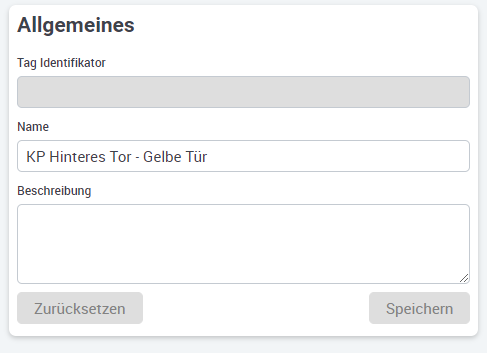Kontrollpunkte verwalten
Kontrollpunkte dienen dem Nachweis Ihrer Mitarbeiter, dass diese zu einer bestimmten Zeit an einem bestimmten Ort eine Kontrolle durchgeführt haben.
 Klicken Sie hier, um die interaktive Demo im Vollbildmodus nutzen zu können.
Klicken Sie hier, um die interaktive Demo im Vollbildmodus nutzen zu können.
Dafür müssen Sie, nachdem Sie Kunden und danach die Bereiche angelegt haben, Kontrollpunkte für einen Bereich einlernen. Wie Sie einen Kunden anlegen, zeigen wir Ihnen hier.
Wie Sie Bereiche anlegen, erfahren Sie hier, und wie Sie Kontrollpunkte einlernen, erklären wir Ihnen in diesem Beitrag.
Sie können Kontrollpunkte umbenennen oder für andere Bereiche durch Verschiebung zur Verfügung stellen. Alternativ können Sie Kontrollpunkte auch wieder löschen und in einem anderen Objekt neu einlernen.
Kontrollpunkte in einen anderen Bereich verschieben
Wählen Sie den Kunden/den Bereich aus, in dem sich die Kontrollpunkte befinden, welche Sie verschieben wollen.
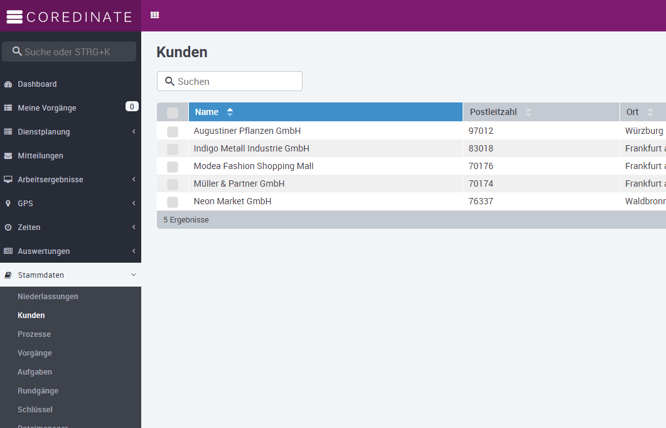
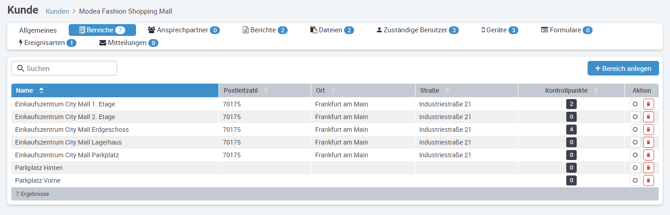
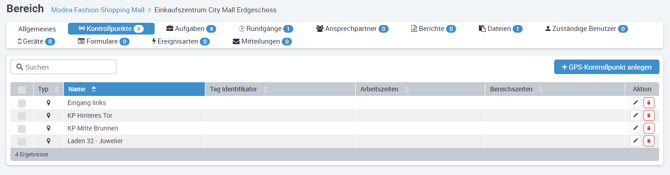
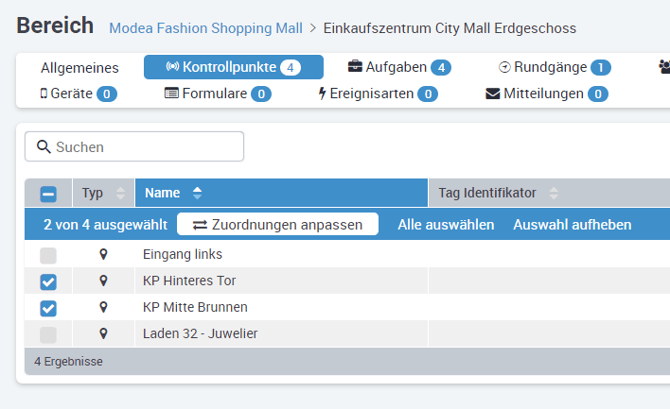
Markieren Sie die Kontrollpunkte, welche Sie verschieben wollen. Nach einem Klick auf Zuordnungen anpassen müssen Sie auswählen, wohin Sie die Kontrollpunkte verschieben wollen.
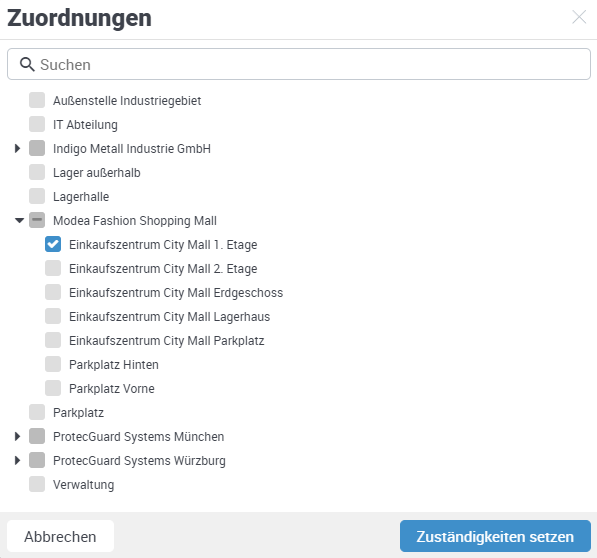
Nun auf Zuständigkeiten setzen geklickt, zeigt Ihnen der Erfolg rechts unten in Grün an. Die Kontrollpunkte sind nun dort einsatzbereit, wohin Sie diese verschoben haben.
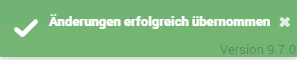
Wenn einem Kontrollpunkt Aufgaben zugewiesen sind, werden die Aufgaben für die Kontrollpunkte mit umgezogen!
Kontrollpunkte umbenennen
Wenn Sie Kontrollpunkte umbenennen wollen, um diese z.B. dem neuen Bereich anzupassen, gehen Sie bitte wie folgt vor. Klicken Sie auf den Namen des gewünschten Kontrollpunktes. Sie befinden sich jetzt direkt im Kontrollpunkt. Links bei Allgemeines können Sie den Namen und die Beschreibung ändern:
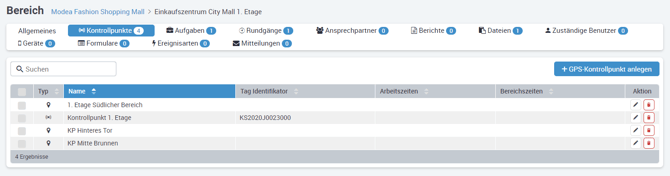
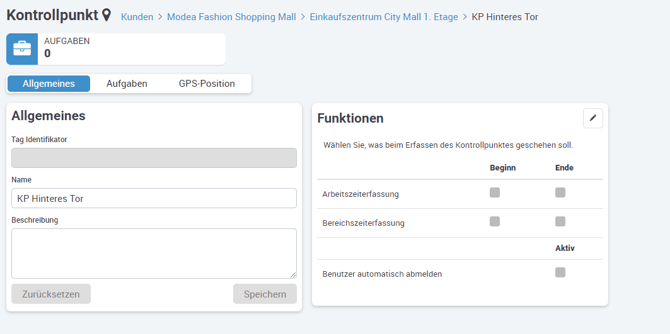
Nach Klicken auf Speichern sehen Sie das Ergebnis: